WhatsApp Chats zu Telegram übertragen – Anleitung
Telegram bietet seit kurzem die Funktion, Whatsapp Chats zu Telegram zu exportieren. Im Folgenden erklären wir Dir, wie das funktioniert. Die neue Funktion von Telegram erlaubt es Dir, Gruppenchat oder Privatchats mit wenigen Klicks von Whatsapp zu telegram zu übertragen. Hierbei wird (auf Wunsch) nicht nur der Nachrichtenverlauf zu Telegram exportiert, sondern auch die Videos und Bilder.
Die neue Funktion bringt ein paar nette Vorteile:
- Telegram speichert Nachrichten und Medien in der Cloud, sodass diese auf dem Handy keinen Speicherplatz mehr einnehmen.
- Wenn Dein Handy verloren geht, bleiben deine Chats auf jeden Fall erhalten.
- Telegram kann auf einer beliebigen Anzahl an Geräten genutzt werden, auf denen Du Zugriff auf deine Chats hast.
- Falls du von Telegram zu Whatsapp wechseln willst, kannst Du deine alten Chats mitnehmen.
Whatsapp-Chats zu Telegram exportieren – Anleitung
- Öffne Whatsapp auf deinem Handy und wählen einen Chat, den Du exportieren willst.
- Klicke oben rechts auf die drei Punkte und wähle “Mehr”/ “Chat exportieren”.
- Wähle nun “einschliesslich Medien”, wenn du Bilder und Videos mitübertragen möchtest.
- Wähle nun Telegram als App zum Exportieren aus.
- Wähle den Chat, in den Du die Nachrichten übertragen möchtest. Die Übertragung wird gestartet.
Die Chats werden nun inklusive Medien in den Verlauf kopiert. Die Reihenfolge ist natürlich chronologisch, wobei Telegram noch einen Zeitstempel mit dem ursprünglichen Versanddatum unterhalb die Nachricht einfügt.
Tipp: Wenn Du den Chatverlauf mit einer Gruppe oder einer Person, die nicht bei Telegram angemeldet ist, übertragen willst, gehe folgendermaßen vor: Erstelle vor dem Export in Telegram eine Gruppe. Füge in die Gruppe das Mitglied “GroupID” hinzu. Hierbei handelt es sich um einen Bot, den wir einzig und allein hinzufügen, weil sich keine Gruppe nur mit Dir alleine erstellen lässt. Gebe der Gruppe den Namen des Chatpartners in Whatsapp. Danach exportiere den Verlauf in diese Gruppe.
Fazit
Der Export von Whatsapp-Nachrichten zu Telegram ist dank der neuen Funktion sehr einfach. Wenn Euch das einmalige Weiterleiten von Nachrichten nicht genug ist, könnt Ihr mal einen Blick in diese Anleitung werfen. Wir beschreiben dort, wie Ihr eine automatische Weiterleitung von Whatsapp-Nachrichten zu Telegram einrichten könnt.
Newsletter bestellen
Hol Dir die neuesten Infos zu Chinahandys und Gadgets direkt ins Postfach!

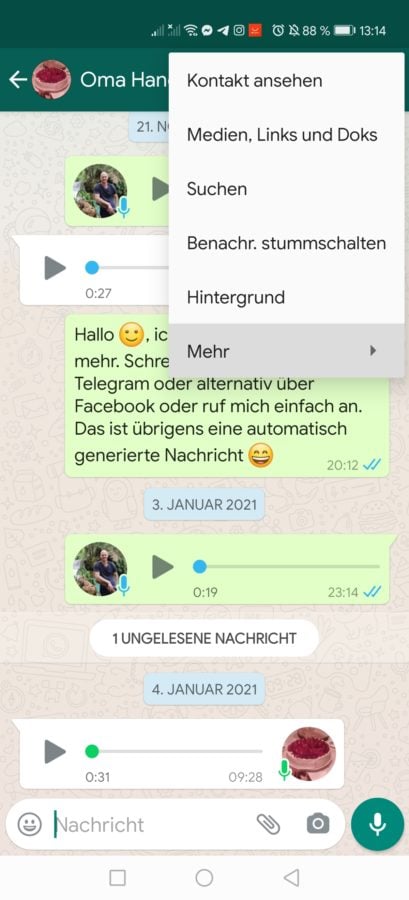
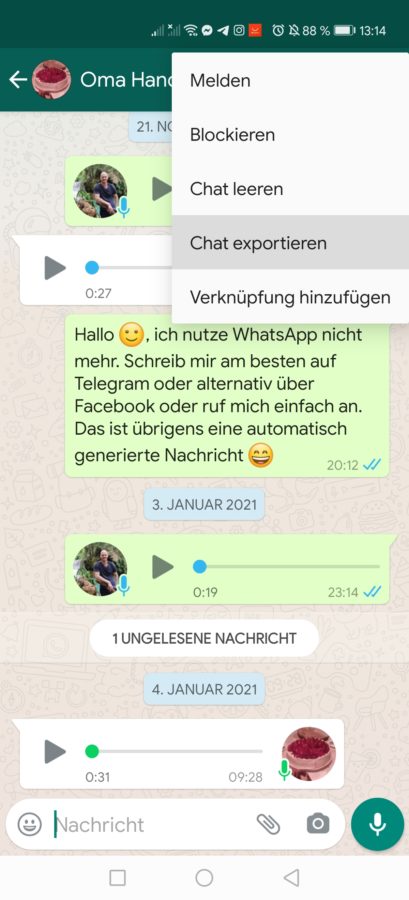
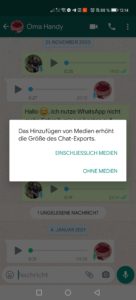
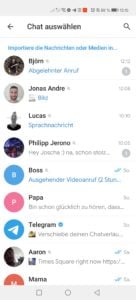
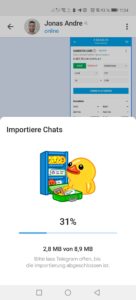









Wie jetzt. Erst den whatsapp song wählen, (funktion weiterleiten, mit Pfeil oder auf song drücken) und dann die 3 punkte, mehr,ect
Ist das korrekt. Komm schon durch aber wie markiere ich den song auf whatsapp den ich zu telegram senden will. Bin laie
Wenn du eine einzelne Audio-Datei weiterleiten willst, drückst du lange auf die Audio-Message, bis sie blau hinterlegt ist. Dann wählst du im 3-Punkte-Menü Teilen. Dann wählst du Telegram und schickst die Nachricht an einen beliebigen Chat oder an eine zuvor erstellte Gruppe.
Hallo, leider kommt bei mir Signal nicht zur Auswahl wenn ich den Chat exportieren möchte!
Kennt ihr dieses Problem?